Лучшие видеоредакторы для слабых компьютеров
Самая распространенная причина, по которой многие не решаются снять свое видео, заключается в том, что у них недостаточно хорошее оборудование. В частности, слабый компьютер не позволяет эффективно использовать качественное программное обеспечение для монтажа. Не позволяйте техническим сложностям ограничивать ваш творческий порыв! Вы можете монтировать потрясающие видео даже на слабом компьютере.
Поскольку современные редакторы разрабатываются для новых и относительно дорогих машин, найти применение устаревшим устройствам довольно сложно. Однако некоторые программы удовлетворят ваши требования, не используя много ресурсов. Далее мы расскажем о лучших видеоредакторах для слабых ПК, которые не замедлят работу вашего компьютера. Хотите узнать их главный плюс? Все они совершенно бесплатны!
В этой статье
01 7 лучших редакторов видео для слабых ПК
02 Как узнать характеристики своего компьютера?
Часть 1: 7 лучших редакторов видео для слабых ПК
Ниже приведены лучшие программы для редактирования видео на недорогих ПК. Выбирайте любой!
Выбирайте любой!
1. Приложение Microsoft Фото
Поддерживаемая ОС/версия: Windows 10 версии 22000.0 или новее
Цена: Бесплатно
Каждый Mac поставляется с приложением iMovie, а в Windows есть Windows Movie Maker. Если вы ищете видеоредактор, который может работать на недорогих ПК с Windows, попробуйте встроенный видеоредактор.
Если на вашем компьютере установлена ОС Windows 10, вы можете использовать приложение Microsoft «Фото» вместо того, чтобы платить за специализированное ПО.
У программы простой и понятный интерфейс. В левом верхнем углу вы можете просмотреть все клипы в вашей библиотеке проектов и добавить больше роликов, если необходимо.
Инструменты редактирования расположены в центре интерфейса. Это обрезка клипов (укорочение или удлинение), разделение клипов (например, разрезание ролика на две части для вставки фрагмента между ними), добавление текстов и заголовков, добавление 3D-эффектов.
Основные возможности видеоредактора от Microsoft
- Автоматическое создание видеороликов;
- Библиотека фоновой музыки;
- Множество фильтров и даже 3D-эффектов
Плюсы
- Подходит даже для начинающих
- Предоставляет основные функции редактирования
- Не занимает много места на ПК
Минусы
- Не хватает «продвинутых» функций
Узнайте больше о том, как редактировать видео с помощью приложения «Фото» в Windows 10.
2. iMovie
Поддерживаемая ОС/версия: macOS v11.5.1 или новее
Цена: Бесплатно
Intel или AMD или совместимые процессоры с частотой 1 ГГц.
Дисплей с разрешением 1024×768.
Все приложения Apple просты в использовании и обладают нужным набором полезных функций. iMovie — это фантастическое ПО, которое научит основам редактирования видео любого пользователя Mac. Приложение поддерживает перетаскивание файлов и невероятно удобно, но у него есть свои ограничения.
Основные возможности iMovie
- Предоставляет основные функции редактирования, такие как обрезка, вырезание, поворот, а также некоторые дополнительные возможности, такие как зеленый экран и стабилизация
- Имеет встроенную библиотеку фоновой музыки и звуковых эффектов
Плюсы
- Понятные инструменты
- Простая временная шкала редактирования
- Хороший набор эффектов
Минусы
- Доступно только для Mac
3.
 Wondershare Filmora Video Editor
Wondershare Filmora Video EditorПоддерживаемая ОС/версия: Windows 7, Windows 8.1, Windows 10 (только 64-разрядная версия) и MacOS версии 10.12 или выше
Цена: $49,99 в год (для Windows) и $51,99 (для MacOS)
Оперативная память: для Windows — минимум 4 ГБ
Свободное место на жестком диске: Не менее 10 Гб для установки
Скачать БесплатноДля Win 7 или новее (64 бит OS)
Безопасная загрузка
Скачать БесплатноДля macOS 10.12 или новее
Безопасная загрузка
Мы используем видеоредактор Filmora в течение многих лет, и нам нравится его простота. Профессионалы советуют этот инструмент даже самым неопытным пользователям.
Программа предоставит вам продвинутые функции редактирования, возможности для восстановления аудио/ видео, переходы или эффекты. Это очень эффективный инструмент, который был создан с учетом работы на слабых ПК.
Видеоредактор Filmora поставляется с множеством опций редактирования видео, как профессиональных, так и доступных новичкам. Поэтому в вашем распоряжении будет масса возможностей. Независимо от вашего опыта, этот видеоредактор пригодится в различных ситуациях.
Основные характеристики приложения
- Пресеты разделения экрана
- Расширенное редактирование текста
- Изменение параметров видео и аудио
- Регулировка размытия, контрастности и яркости
Плюсы
- Суперэффективная работа
- Все необходимые инструменты редактирования
- Чрезвычайно удобная программа
Минусы
- Текущая версия недоступна для 32-разрядных компьютеров.
Узнайте о лучшем бесплатном видеоредакторе, поддерживающем 32-битные ОС .
4. VSDC
Поддерживаемая ОС/версия: Windows
Цена: Бесплатная версия и Pro-версия за $19,99
Оперативная память: минимум 2 ГБ
Свободное место на диске
VSDC — это видеоредактор для Windows с ценными функциями для начинающих монтажеров.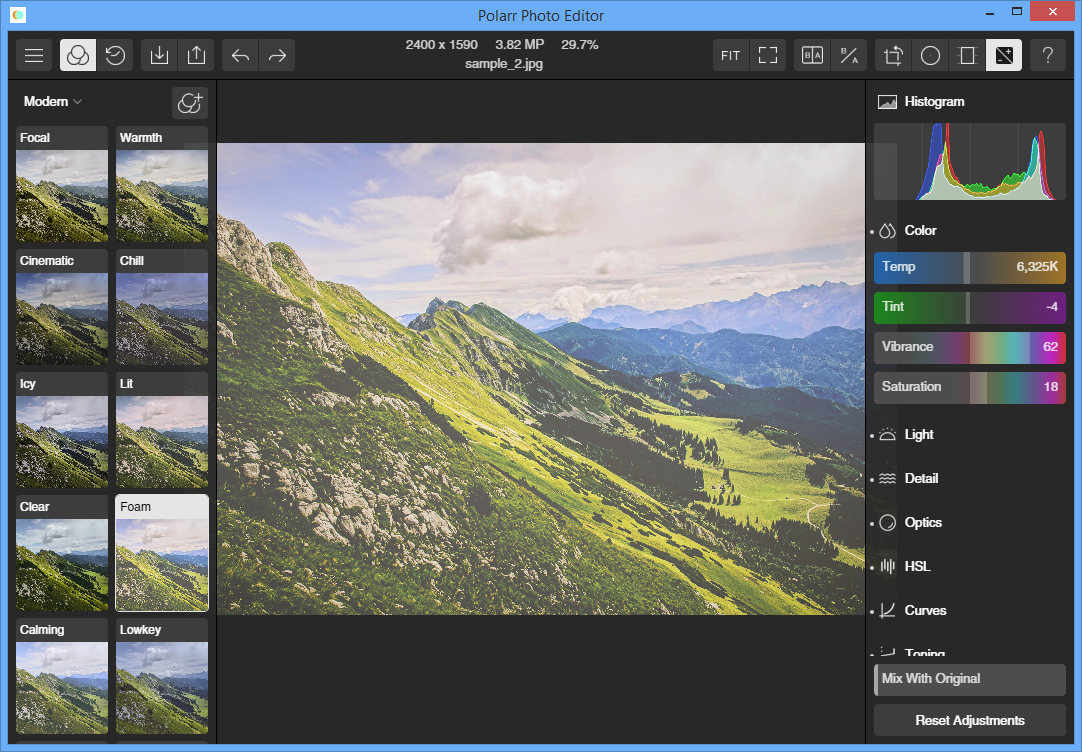 Несмотря на то, что он бесплатный, он включает в себя инструменты профессионального уровня, такие как цветокоррекция, сотни эффектов, Chroma Key, разделенный экран и многое другое.
Несмотря на то, что он бесплатный, он включает в себя инструменты профессионального уровня, такие как цветокоррекция, сотни эффектов, Chroma Key, разделенный экран и многое другое.
Кроме того, VSDC позволяет записывать голос, захватывать видео и экран рабочего стола. Эти возможности позволяют записывать видеоуроки, пошаговые руководства по играм и другой контент.
Если раньше вы пользовались только простыми приложениями вроде Movie Maker, интерфейс VSDC поначалу может показаться немного пугающим, но вам понадобится не более получаса, чтобы освоиться (ознакомьтесь с руководствами для начинающих, опубликованными на YouTube-канале программы).
Будучи нелинейным видеоредактором, VSDC предлагает все популярные функции и возможности. В целом, VSDC — прекрасная альтернатива для тех, кто интересуется редактированием видео и хочет выйти за рамки простого монтажа, добавления музыки и заголовков.
Основные характеристики приложения
- Удаление зеленого фона экрана с помощью Chroma Key Tool
- Поддержка редактирования в нескольких форматах
- Создание 3D-графиков и диаграмм
- Основные инструменты редактирования, цветокоррекции и т.
 д.
д.
Плюсы
- Множество режимов наложения
- Пользовательская цветокоррекция
- Субпиксельная точность
Минусы
- Отсутствуют продвинутые функции редактирования
5. VideoPad
Поддерживаемая ОС/версия: Windows и Mac
Цена: $79,99 за версию Master’s Edition
ОС Windows 64 бит
Оперативная память: 4 GB
Дисковое пространство: 100 Мб
VideoPad от NCH Software — еще один видеоредактор для недорогих ПК в нашем списке. Это приложение, доступное для Windows и Mac, имеет максимально удобный интерфейс, похожий на Movie Maker.
Бесплатная версия VideoPad предназначена исключительно для некоммерческого домашнего использования. В ней ограничены форматы для экспорта видео: WMV и AVI на Windows и MP4, MOV и AVI на Mac. В бесплатной версии доступна только одна видео- и аудиодорожка на проект.
Прелесть VideoPad в том, что он не требует особых усилий для новичка. Вкладки меню не только просты в использовании, но и содержат сотни готовых заголовков, переходов и видео- и аудиоэффектов.
С одной стороны, это полезно для тех, кто ищет простой инструмент, чтобы смонтировать отпускное видео и добавить к нему музыку. Если же вы хотите вывести свое творчество на новый уровень, вас может разочаровать отсутствие нелинейного подхода к редактированию.
Основные характеристики приложения
- Приложение доступно для нескольких операционных систем
- Цифровые аудиоинструменты
- Это быстрое, эффективное и простое приложение
- 50 бесплатных шаблонов
Плюсы
- Легко использовать
- Удобный интерфейс
- Несколько тем
Минусы
- Ограниченная поддержка анимационных видео
6. Clipify
Поддерживаемая ОС/версия: Windows 10, 8, 7, XP
Цена: от $29,4 за стандартную версию
Оперативная память: 2 ГБ и более.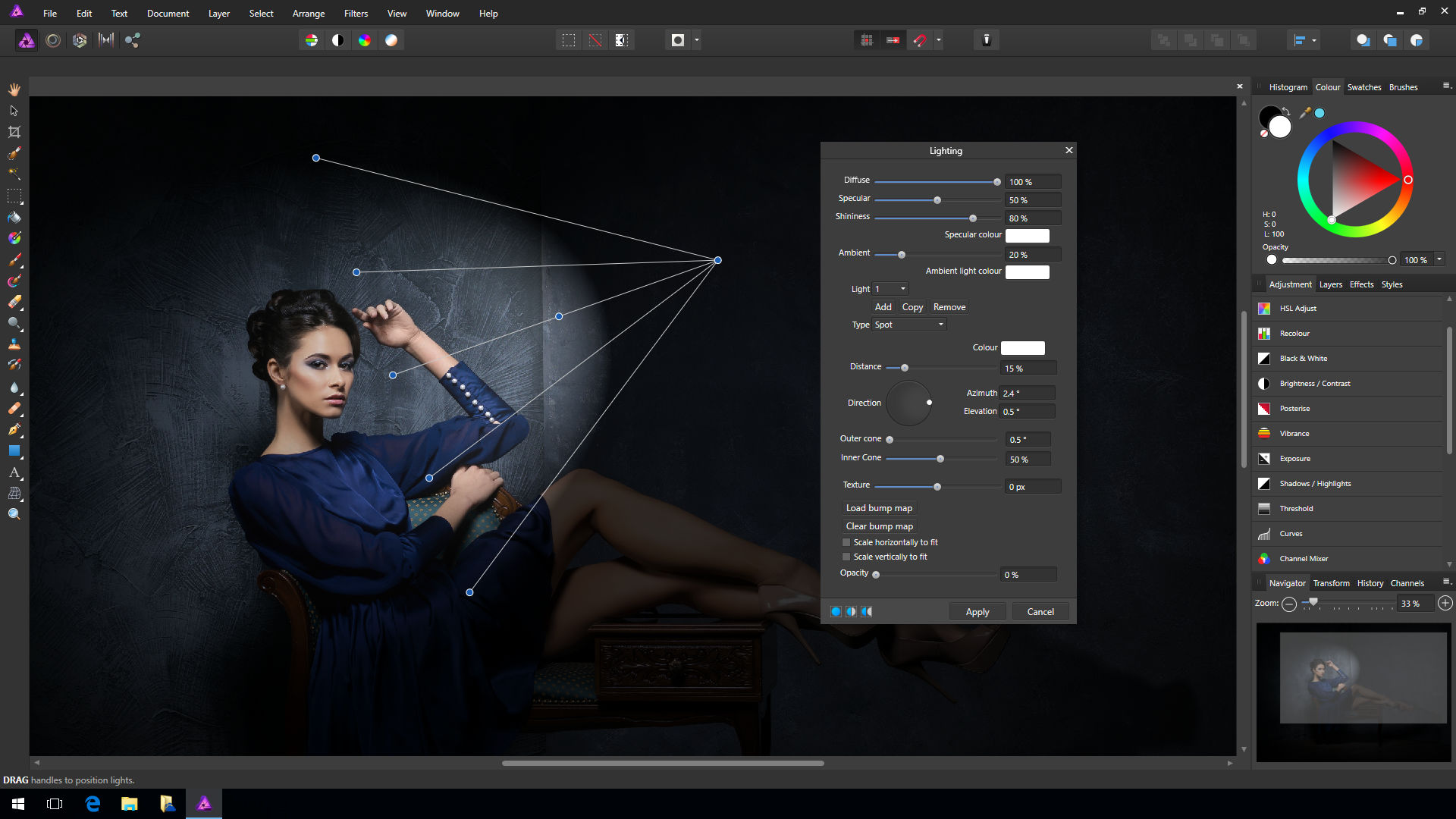
Место на диске: 500 МБ и более.
Clipify — относительный новичок в мире видеоредакторов, который, несомненно, впечатляет. Этот бесплатный видеоредактор разработала компания AMS Software, известная созданием удобного и мощного ПО. Умный редактор изображений PhotoWorks и генератор динамических слайд-шоу SmartSHOW 3D — два самых популярных продукта компании. Clipify — это их первый видеоредактор, и он заслуживает внимания. Давайте подробнее рассмотрим этот видеоредактор, предназначенный для слабых компьютеров.
Clipify — это видеоредактор на основе временной шкалы, который позволяет легко добавлять музыку, тексты и озвучку. С помощью Clipify вы можете разделять, вырезать, объединять видео, изменять скорость воспроизведения и стабилизировать дрожащие кадры.
Основные характеристики приложения
- Редактирование аудио и музыки
- Различные варианты экспорта
- Увеличение и уменьшение масштаба
- Переходы в различных стилях
- Функция хромакея
Плюсы
- Доступна бесплатная версия
- Автоматическое создание видео
Минусы
- Некоторые функции недоступны для бесплатных пользователей
7.
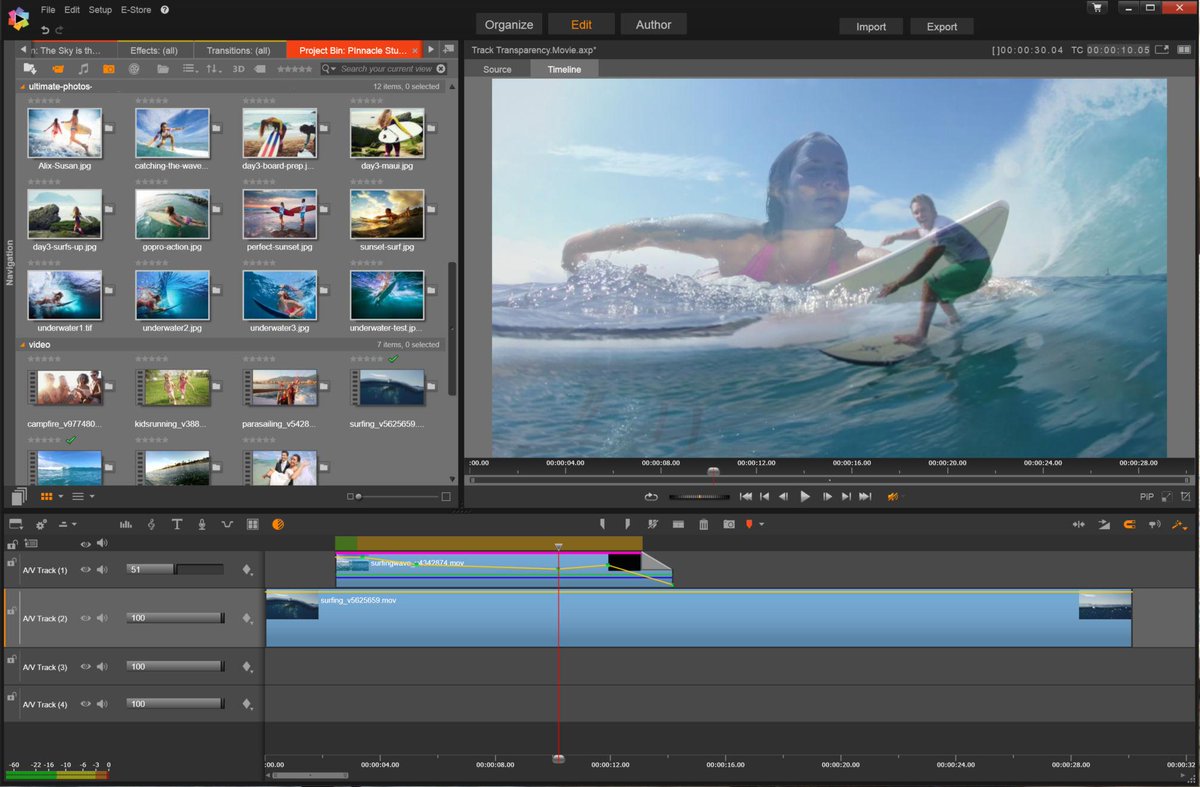 VirtualDub
VirtualDubПоддерживаемая ОС/версия: Windows 98, ME, NT4, 2000, XP, Vista, 7, 8, 8.1, Server или новее (32-разрядная версия и 64-разрядная версия)
Цена: Бесплатно
Оперативная память: Минимум 8 ГБ (предпочтительно 16 ГБ)
Видеокарта: Нет особых требований
Место на диске: 1 Гб для установки
VirtualDub — еще одна программа для редактирования видео, которая предоставляет создателям контента множество функций Однако одно из ее главных преимуществ — это способность эффективно работать на медленных системах.
Не следует ожидать от этой программы изобилия функций, как в Adobe Premiere Pro, но она способна выполнять базовое редактирование и обработку видео.
Приложение может работать с AVI-файлами и другими основными форматами. Здесь вы найдете все базовые инструменты редактирования, как и в любом другом аналоге.
Таким образом, вы можете легко смонтировать простой ролик или отредактировать звуковую дорожку.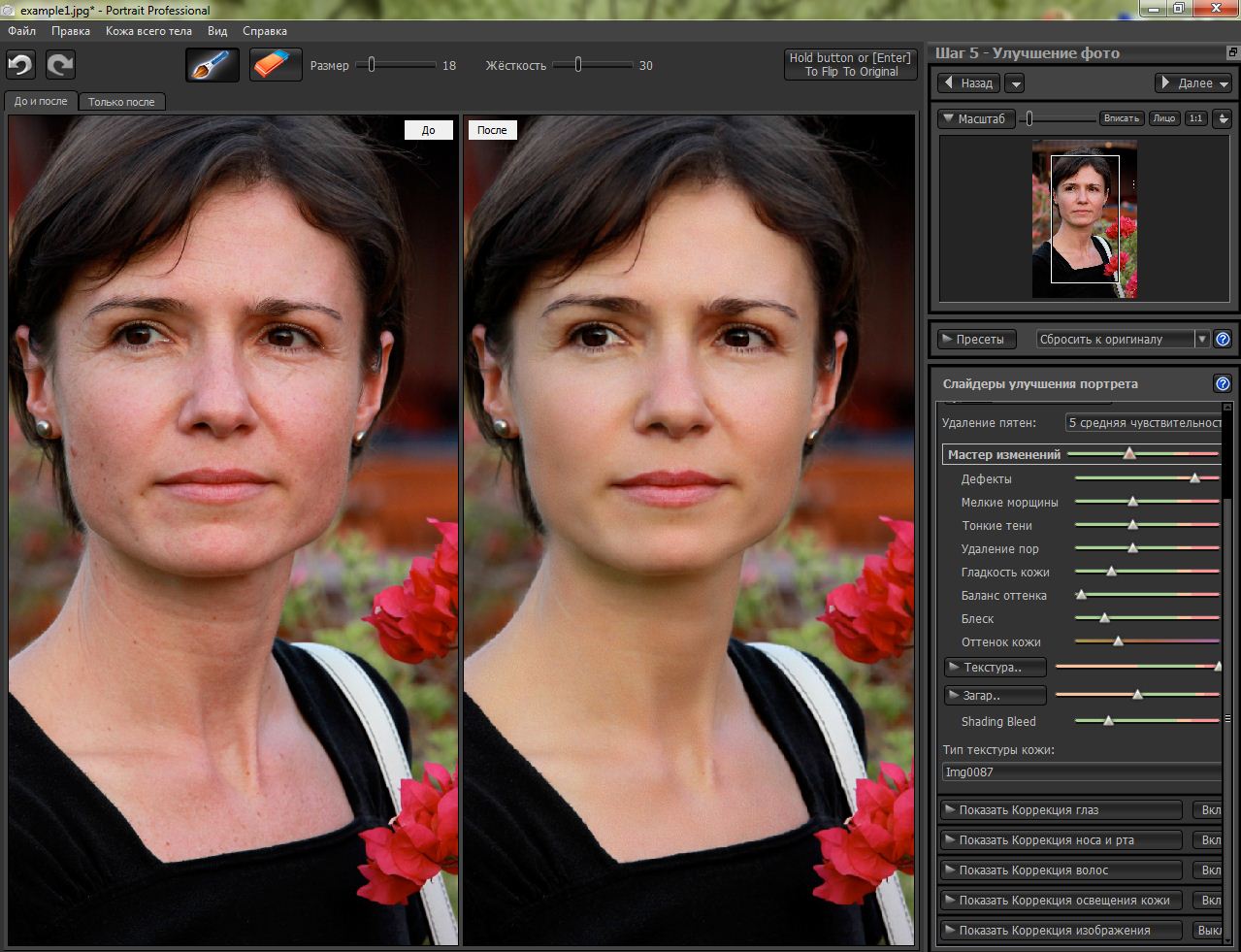 Однако, если вам нужно что-то более сложное, потребуется другая программа.
Однако, если вам нужно что-то более сложное, потребуется другая программа.
Основные характеристики приложения
- Идеально подходит для начинающих
- Имеет функции шумоподавления
- Возможность создавать открытые DML-файлы
- Высокая частота кадров в итоговых видео
Плюсы
- Превосходные функции редактирования
- Несколько эффектов
- Простые инструменты подходят для начинающих
Минусы
- Не лучший выбор для профессионалов
Часть 2: Как узнать характеристики своего компьютера?
Некоторые видеоредакторы сначала проверяют характеристики компьютера при установке. Но вы и сами можете узнать, соответствует ли ваша машина системным требованиям.
Вот как сделать это на Windows 10.
Шаг 1: Для начала нажмите кнопку «Пуск» в Windows. Она находится в левом нижнем углу экрана рядом с логотипом Windows.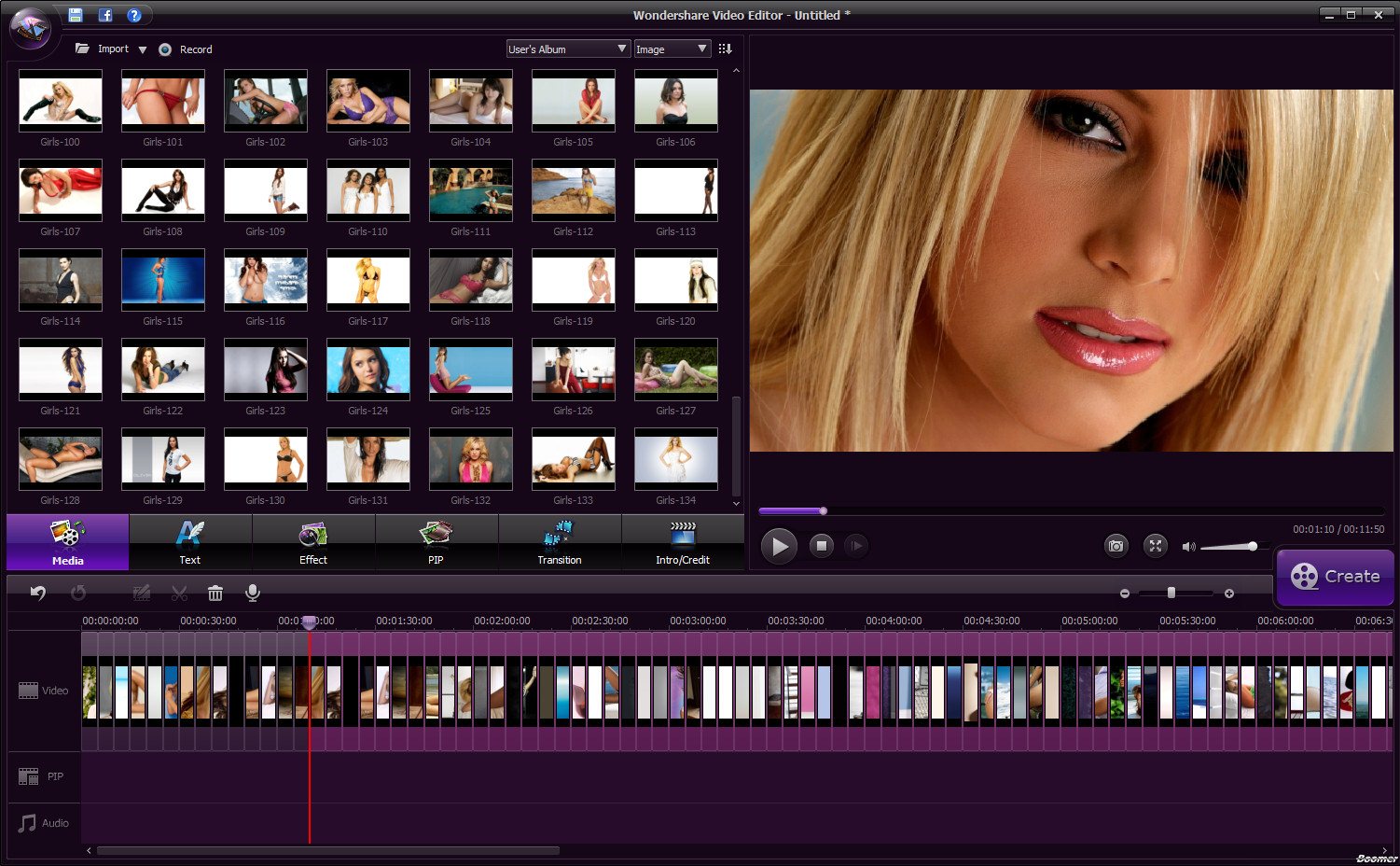 Затем выберите «Настройки». Это кнопка в виде шестеренки, расположенная прямо над кнопкой питания.
Затем выберите «Настройки». Это кнопка в виде шестеренки, расположенная прямо над кнопкой питания.
Шаг 3: Затем выберите «Система». Прокрутите вниз до боковой панели слева и нажмите «О программе». В этом разделе вы найдете информацию о процессоре, оперативной памяти и других компонентах вашего ПК.
Вот как узнать характеристики вашего Mac
Шаг 1: Откройте меню Apple > «Об этом Mac». Появится информация о вашем Mac, включая его модель, ЦП, ОЗУ, серийный номер и версию macOS.
(Примечание: Нажмите кнопку «Отчет о системе», чтобы получить дополнительную информацию из приложения «Информация о системе»).
Шаг 2: Нажмите и удерживайте клавишу Option при выборе меню Apple > «Информация о системе».
(Примечание: Вы также можете использовать Spotlight для получения сведений о системе или запустить его из раздела «Утилиты» в папке «Приложения»).
Заключение
Трудно найти хороший видеоредактор для слабого ПК, который устарел или не имеет большого объема оперативной памяти. Однако, как видите, эту задачу можно решить. Имейте в виду, что чем длиннее ваш ролик, тем больше ресурсов ПК потребуется для его редактирования.
Чем выше его разрешение, тем выше вероятность возникновения технических проблем. Другими словами, если вы вынуждены работать на компьютере с ограниченными возможностями, следует редактировать файлы с осторожностью и почаще сохранять результаты.
Редакторы видео для Тик Тока: на ПК и смартфон
Главная » Настройка Тик Ток
Автор Андрей На чтение 5 мин.
Содержание
- Обзор редакторов видео в Tik Tok
- Список компьютерных программ
- Для мобильного устройства
- Сервисы для улучшения качества в Tik Tok
- Основные ошибки при съемке и монтаже
Приложения для монтажа в Тик Ток пользуются популярностью: пользователи не только создают клипы с помощью встроенного редактора, но и добавляют оригинальные эффекты.
Обзор редакторов видео в Tik Tok
Перед тем, как использовать дополнительные приложения, автор может применить настройки из стандартного редактора. Встроенные инструменты постоянно получают новые функции и обновления.
Элементы редактирования в Тик Токе:
- маски. Изменить внешность пользователя или добавить анимацию;
- музыка. Выбрать аудио из списка популярных композиций;
- текст. Шесть шрифтов, возможность настроить обводку с выбранным цветом;
- эффекты. Изменение оттенка видео, добавление рамок;
- обрезка части клипа. Новая функция, которая была добавлена в последнем обновлении.
Некоторые из элементов редактирования автор может использовать до начала съемки. Например, маски, которые можно менять во время съемки и выбирать до начала записи.
Список компьютерных программ
Владельцы персональных компьютеров создают контент для Тик Ток с помощью следующих программ:
- Movavi Video Suite. Этот видеоредактор отличается интуитивно-понятным интерфейсом и большим количеством функций для работы с мультимедийными файлами.
 Каждый юзер с легкостью добавит к ролику спецэффекты, разделит его на отрезки, поменяет скорость воспроизведения и сделает другие правки, не имея профессиональных навыков.
Каждый юзер с легкостью добавит к ролику спецэффекты, разделит его на отрезки, поменяет скорость воспроизведения и сделает другие правки, не имея профессиональных навыков. - AVS Video Editor. Мультимедийный инструмент, который понравится начинающим операторам и профессионалам в сфере видеомонтажа.
- Adobe Premier Pro. Профессиональный редактор для нелинейного монтажа, который отличается удобным интерфейсом, мощной системой тримминга и быстрой интеграцией с сервисами Adobe.
- VSDC. Программа, даже в бесплатной версии поможет в обработке простых видео. Доступны функции: анимация, изменение настроек цвета, текст.
Sony Vegas
10
inShot
7
iMovieMaker
8
Adobe Premier
6
Kine Master
8
Некоторые из программ доступны только после покупки. Но есть бесплатный пробный период, в течение которого пользователь может отредактировать несколько клипов, опробовать функционал.
Сделать видео в Тик Ток с помощью VSDC:
- Скачать и установить программу с помощью официального сайта.

- Открыть – выбрать: «Пустой проект».
- Перетащить видео в окно редактора.
- Выбрать инструменты: «Звук», «Текст», «Добавить еще изображение».
- Указать размер и шрифт для текста – экспортировать.
Далее, пользователь может отправить проект на смартфон и опубликовать его в Тик Токе.
Для мобильного устройства
К популярным приложениям для обработки видео на телефоне под управлением iOS и Android относят:
- Kine Master. Редактор обладает всеми популярными функциями, включая обрезку исходника, изменение хронометража и добавление музыкального сопровождения.
- Cute Cut. Продвинутый сервис, с помощью которого можно создавать профессиональные видеоматериалы для публикации в социальных сетях.
- VivaVideo. Программа разработана для создания, обработки и визуального оформления видеофайлов перед публикацией в Тик Токе. Пользователям доступно две версии редактора: бесплатная, профессиональная (PRO). Второй вариант имеет больше настроек и возможностей, но предоставляется по платной подписке.

- InShot. Популярный видеоредактор, который используют для создания коротких клипов, слайд-шоу.
С помощью компьютерных программ
49.73%
Использую мобильные приложения
24.73%
Стандартный редактор Тик Тока
17.03%
Не редактирую видео
8.52%
Проголосовало: 364
Их можно получить с помощью Play Market или AppStore, установив бесплатную версию.
Сервисы для улучшения качества в Tik Tok
Чтобы сделать видеозапись лучше, автор может применить несколько хитростей:
- изменить параметры цвета и яркости. Доступно в любом видеоредакторе для мобильных устройств;
- сделать размер меньше или добавить рамку;
- воспользоваться сервисами для улучшения качества.
К примеру, Wevideo открывает доступ к настройкам: цветокоррекция, добавление эффектов, текста и стабилизация.
- Зайти на сайт – авторизоваться с помощью социальных сетей или пройти регистрацию.
- Выбрать: «Загрузить видео» – выбрать объект на компьютере.

- Подождать, пока будет завершена загрузка.
- Переместить видео на дорожку снизу.
- Нажать по самому клипу – появится выпадающее меню с функциями: «Добавить эффекты (FX)», редактировать (карандаш).
- «Редактировать» – Color.
- Указать нужные параметры – Сохранить настройки.
- Finish – выбрать качество для сохранения.
Но, если клип был снят в условиях низкой освещенности или проявляются артефакты – лучше переснять.
Основные ошибки при съемке и монтаже
Создавая интересное видео для социальных сетей, авторы допускают несколько ошибок:
- только искусственный свет. Для Тик Тока лучше снимать, если освещение естественное;
- чрезмерно редактировать. Увеличенная резкость и контраст будут заметны, если автор добавил их больше, чем нужно;
- отсутствие стабилизации камеры. В Тик Токе есть функция: «Снимать без рук» – пользователь может активировать режим, не удерживая кнопки записи;
- стикеры, наклейки, отвлекающий текст.
 При размещении в социальные сети нужно следить за размером шрифта, его читабельностью.
При размещении в социальные сети нужно следить за размером шрифта, его читабельностью.
В зависимости от темы и идеи, редактирование должно быть минимальным. Обратная ситуация, если автор хочет добавить 3D-анимацию или специальные эффекты, в рамках тематической съемки.
Изменяя видео, нельзя забывать о музыкальном сопровождении. Его выбирают из списка популярных в Тик Токе, чтобы социальная сеть не заблокировала клип.
Андрей
В Тик Токе с момента его основания
Задать вопрос
Постараюсь помочь каждому пользователю в решении его вопроса
Video Editor – Простое редактирование видео в Windows
Video Editor – Простое редактирование видео в Windows – Icecream Apps enязык
Обзор Функции Более Помощь Требования
Скачать Нужно отредактировать видео или создать новое из видео и фото? Попробуйте Icecream Video Editor — простой, но функциональный бесплатный видеоредактор для Windows. Комбинируйте медиафайлы, обрезайте и кадрируйте, добавляйте музыку, добавляйте заголовки и переходы и многое другое.
Комбинируйте медиафайлы, обрезайте и кадрируйте, добавляйте музыку, добавляйте заголовки и переходы и многое другое.
Бесплатная загрузка Обновление до PRO
4.9
на основе 24398 отзывовВидеоредактор доступен в Windows 10, 8.1, 8 и 7.
Бесплатно
Простой видеоредактор
Возможно, это самая простая в использовании программа для редактирования видео. Объединяйте видео, фотографии и фоновый звук на единой временной шкале с помощью интуитивно понятного графического интерфейса. Добавляйте движения, стикеры, видеоэффекты всего за несколько кликов. Не нужно изучать мануалы 😉
Поддерживаемые форматы
Видеоредактор поддерживает все популярные форматы видео и изображений, такие как MP4, AVI, WEBM, MOV, JPG, PNG, GIF и т. д. 10 эффектов движения для фотографий. Опция «Случайно» без особых усилий принесет разнообразие упомянутых функций в 1 клик.
д. 10 эффектов движения для фотографий. Опция «Случайно» без особых усилий принесет разнообразие упомянутых функций в 1 клик.
Видеоредактор Windows
Видеоредактор Icecream поддерживает основные ОС Windows, включая последнюю версию Windows 11 и, конечно же, Windows 10.
Бесплатный видеоредактор
Большинство функций редактирования видео доступны в бесплатной версии. Программа также не добавляет водяных знаков на короткие видеоролики. Узнайте больше о бесплатном видеоредакторе.
Загрузите видеоредактор для ПК, чтобы регулярно редактировать видео
Скачать бесплатноРазрезать и разделить
видео Видеоредактор от Icecream Apps предоставляет возможность изменить исходную длину видео. Разделите видео на отдельные сцены одним щелчком мыши или используйте режим «Обрезка», чтобы вырезать начало и конец отснятого материала.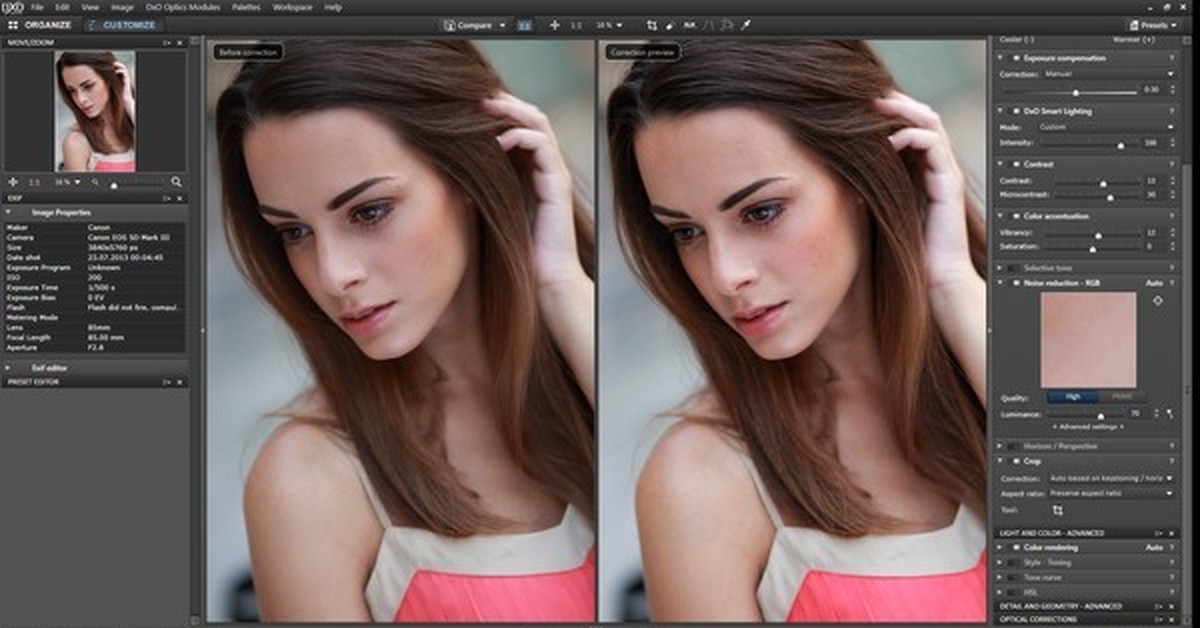
Добавление звука к видео
Добавляйте фоновую музыку к видео из файла MP3 и настраивайте его по мере необходимости: настраивайте громкость, добавляйте эффекты, плавное появление и исчезновение, автоматическая настройка звука в соответствии с исходным звуком сцены и многое другое.
Добавить текст в видео
Быстро добавьте текст, используя один из предустановленных стилей видеоредактора. Установите положение, размер и скорость движения, если вы хотите чего-то большего, чем автоматические настройки.
Изменить скорость
Замедлите или ускорьте все видео или его части за пару простых шагов. Доступны варианты от х0,25 до х4 раз.
Изменение размера и обрезка видео
Доступны различные настройки обрезки и изменения размера, включая такие функции, как размытие фона для пустых частей и автоматическое увеличение.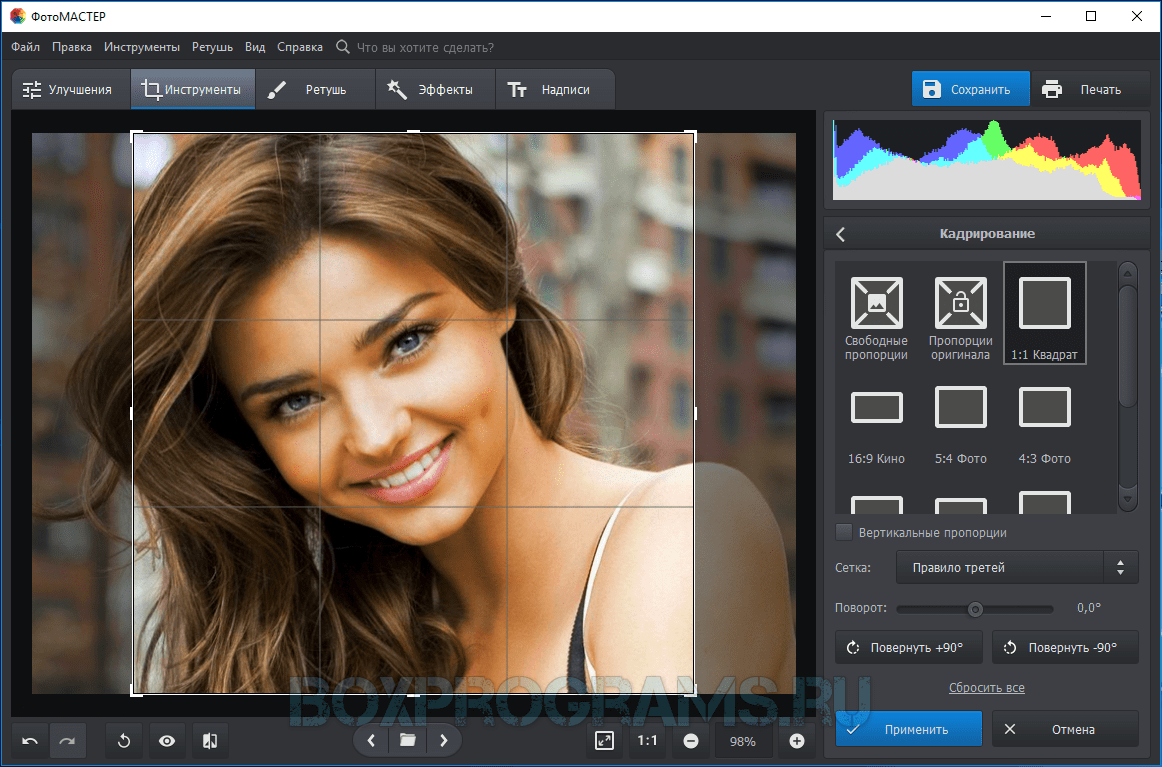
Отразить и повернуть видео
Видеоредактор позволяет переворачивать и поворачивать мультимедийные сцены. Он также автоматически поворачивает вертикально ориентированные файлы, чтобы сэкономить ваше время.
Конвертировать видео
Не только редактируйте видео, но и конвертируйте его! Наш бесплатный видеоредактор преобразует медиаданные в популярный формат MP4 и экспортирует аудио в виде файла MP3.
Видеопроекты
Все ваши видеопроекты автоматически сохраняются в разделе «Проекты» на случай, если вам потребуется больше времени для их завершения. Закройте проект и вернитесь к нему позже.
Узнайте больше о программном обеспечении для редактирования видео
Системные требования
ОС
Windows 11, Windows 10, Windows 8.1, Windows 8, Windows 7
Процессор
Intel®, AMD или любой другой совместимый процессор, 2,66 ГГц
Ram
90 005 Минимум 4 ГБ оперативной памяти (16 ГБ для лучшей производительности)Разрешение экрана
Минимум 1024×768
Место на диске
100 МБ — 5 ГБ
Языки
Английский, французский, немецкий, испанский, итальянский, португальский, русский, турецкий, китайский упрощенный
Скачать бесплатно Версия: 2.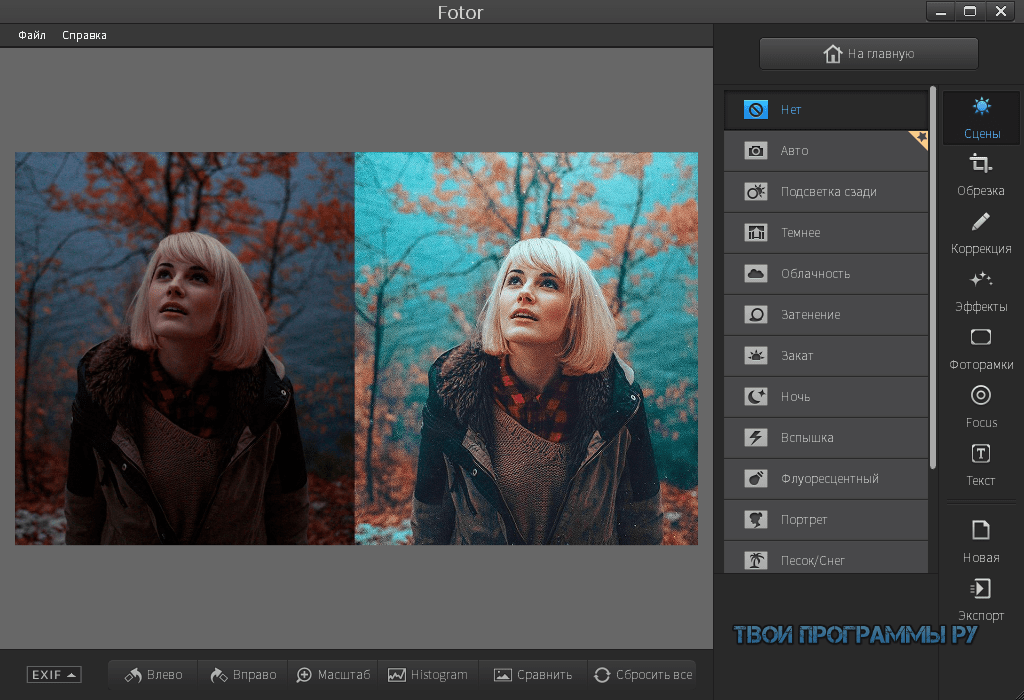 72 —
15.03.2023 (Журнал изменений)
72 —
15.03.2023 (Журнал изменений)
Часто задаваемые вопросы по видеоредактору
Как удалить часть видео?
Это можно сделать двумя простыми способами.
1) Нажмите кнопку «Разделить» 2 раза, чтобы создать 3 сцены из одной. Затем удалите сцену в середине.
2) Дважды добавьте оригинальное видео на временную шкалу и используйте функцию обрезки, чтобы вырезать обе сцены, чтобы они содержали только те части, которые вам нужны.
Безопасна ли установка видеоредактора?
Да, использование любого продукта Icecream Apps абсолютно безопасно.
Как часто вы обновляете Видеоредактор?
Мы регулярно обновляем программное обеспечение, чтобы добавлять новые функции и обеспечивать отсутствие ошибок. Пожалуйста, проверьте журнал изменений видеоредактора для получения дополнительной информации.
Трудно ли редактировать видео?
Мы разработали Icecream Video Editor таким образом, чтобы каждый мог научиться редактировать видео без предварительного обучения.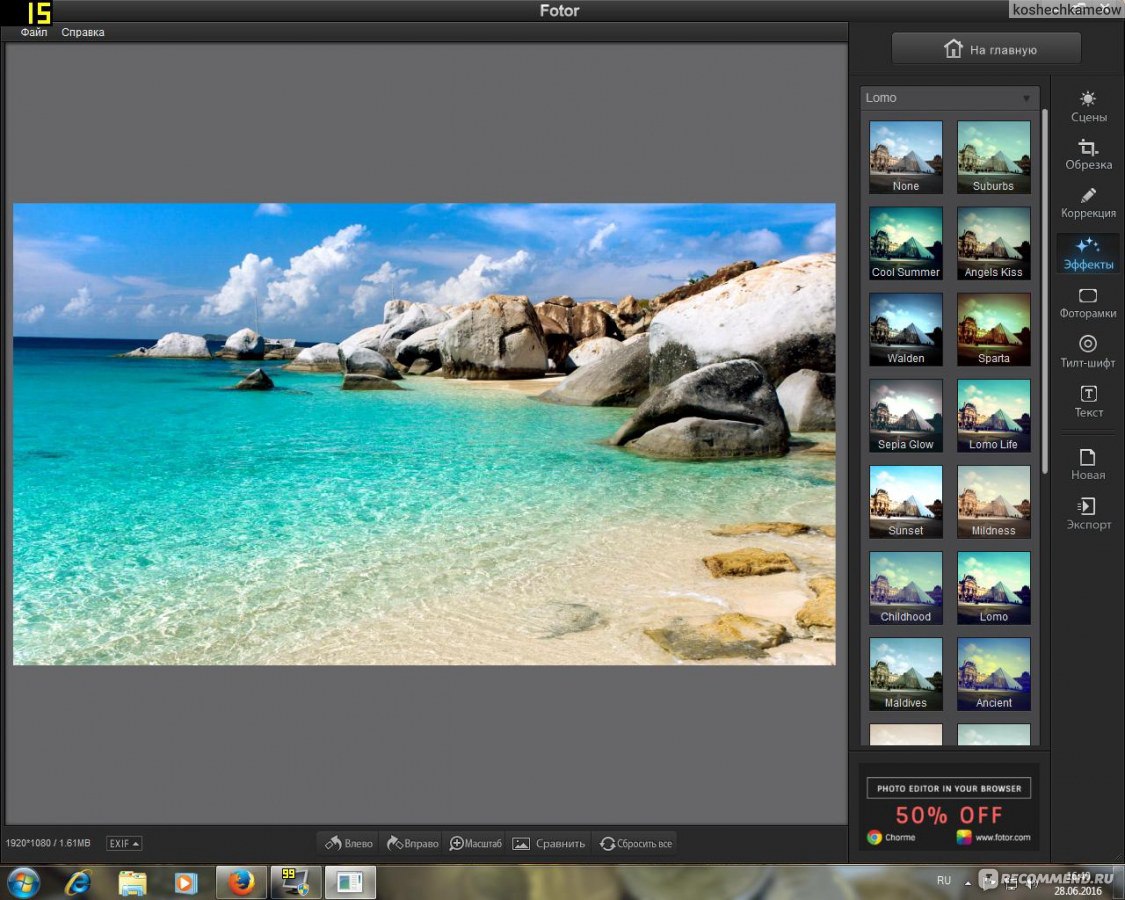 Это действительно простой видеоредактор — большинство действий выполняются в несколько кликов.
Это действительно простой видеоредактор — большинство действий выполняются в несколько кликов.
Как объединить короткие видео в одно?
Добавляйте свои видео в медиатеку видеоредактора. Поместите их на временную шкалу и объедините видео в соответствии с вашими потребностями, добавляя переходы, если это необходимо. Нажмите кнопку «Экспорт», чтобы сохранить его как новое объединенное видео.
Как вырезать видео с помощью Icecream Video Editor?
Это одна из обычных вещей, которые вы можете делать с помощью видеоредактора. Добавьте видео сначала в медиатеку, а затем на временную шкалу. Нажмите кнопку обрезки, чтобы войти в режим обрезки и выбрать начало и конец сцены.
Можно ли использовать видеоредактор бесплатно?
Да, все основные функции доступны в бесплатной версии Icecream Video Editor. В версии PRO вы сможете добавить более 10 сцен на временную шкалу и экспортировать видео продолжительностью более 5 минут без водяных знаков.
Подпишитесь на важные обновления и новости видеоредактора от Icecream Apps
© 2014-2023, Icecream Apps.
Все права защищены
Продукция
PDF-редактор Видео редактор Видео конвертер Устройство записи экрана Редактор фото Электронная книга Создатель слайд-шоу Конвертер PDF Разделение и слияние PDF Изменение размера изображения
Кто мы
О приложениях Icecream Пресс-зал Блог Партнерство
Справочный центр
Инструкции Контактная поддержка Условия эксплуатации Политика возврата Политика конфиденциальности
7 Лучшее бесплатное программное обеспечение для редактирования видео для Windows и Mac — Clideo
Благодаря GoPro и интеллектуальным устройствам Интернет — это настоящая сокровищница для загрузки видео.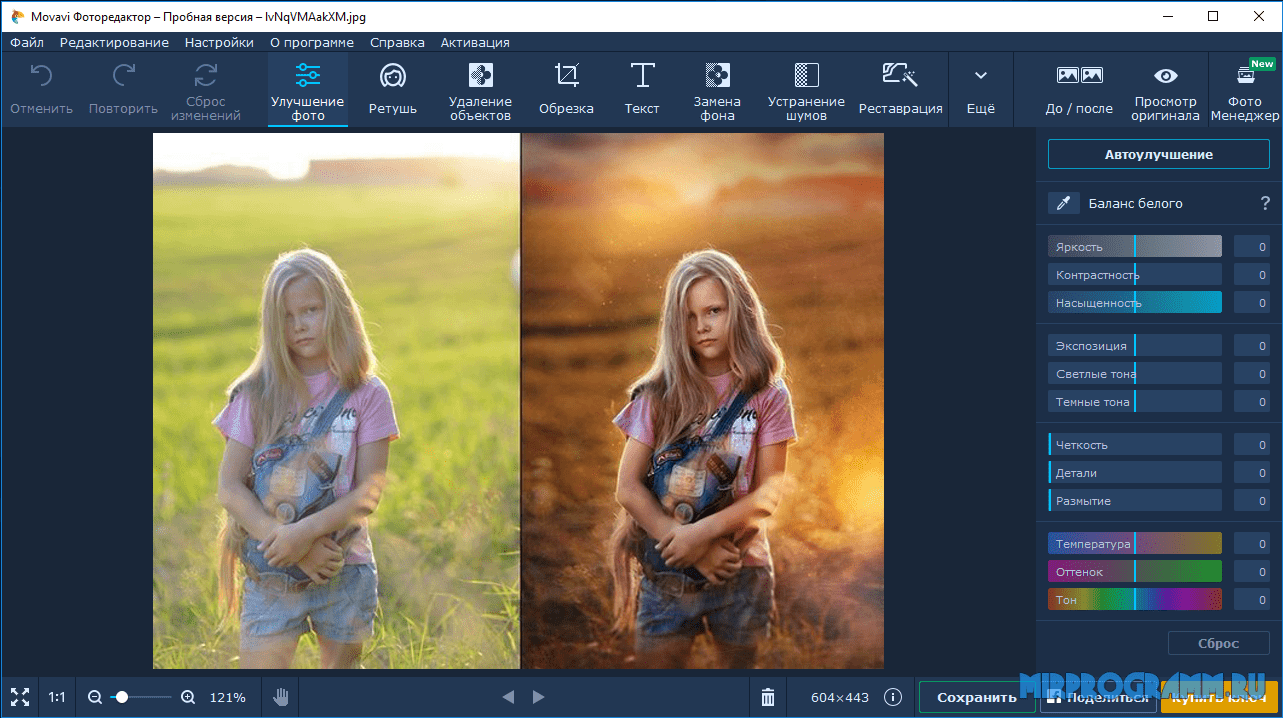 Отличное видео — отличный маркетинговый инструмент для привлечения потенциальных клиентов на ваш сайт, поощрения их оставаться на сайте, тем самым стимулируя их желание покупать ваши товары!
Отличное видео — отличный маркетинговый инструмент для привлечения потенциальных клиентов на ваш сайт, поощрения их оставаться на сайте, тем самым стимулируя их желание покупать ваши товары!
Зачем нужна бесплатная программа для редактирования видео
Как и в случае с любым хорошим видео, для того, чтобы сделать его правильным, потребуются некоторые изменения. Редактирование ваших видео не должно быть таким уж дорогим, поскольку в Интернете есть несколько хороших, бесплатных, безопасных и простых в использовании программ для редактирования видео.
Редактировать видео стало проще благодаря инструментам, которые легко доступны в Интернете. Однако не все программы делают то, что должны. Многие такие бесплатные пакеты вредны и содержат шпионское/рекламное ПО. Тем не менее, многие из них вполне профессиональны, а некоторые даже не содержат водяных знаков.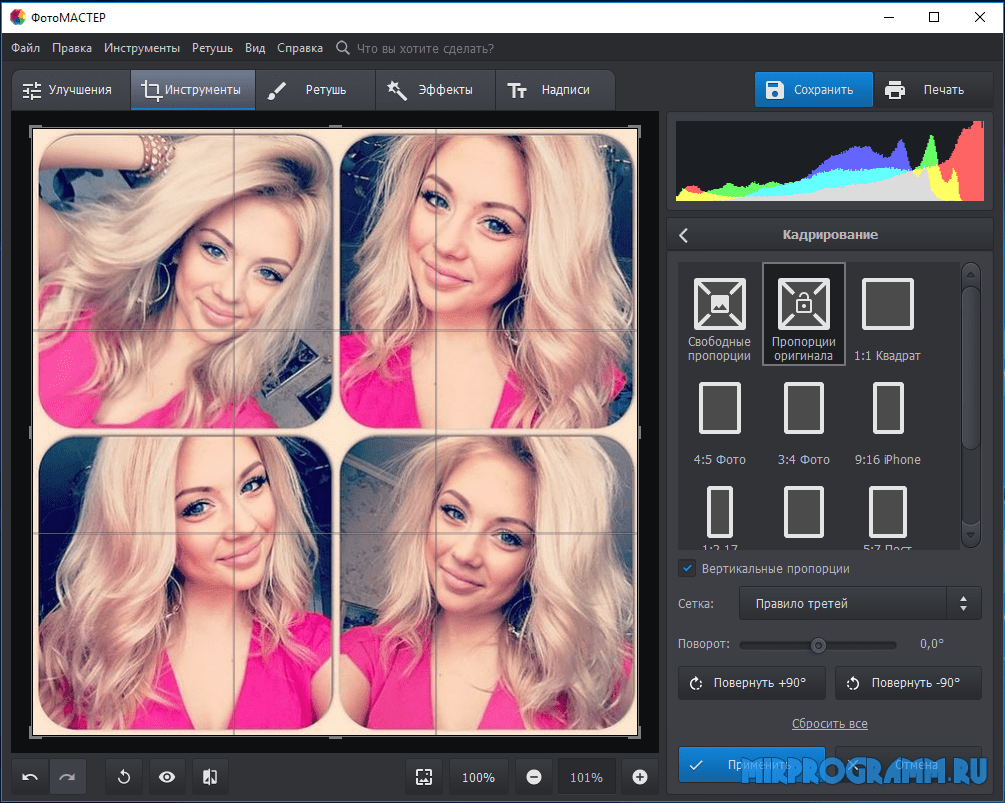
Так как их так много на рынке, мы собрали 7 лучших бесплатных программ для редактирования видео в Интернете.
7 бесплатное и простое в использовании программное обеспечение для редактирования видео
Некоторые из перечисленных ниже программ рекомендуются как для Windows, так и для Mac.
- Открытый
- Светотехника
- iMovie
- Windows Movie Maker
- Видеоредактор VSDC
- Авидемукс
- Видеопад
Открытый
Openshot — отличное бесплатное программное обеспечение для редактирования видео для начинающих, которые хотят редактировать видео на YouTube. Он имеет очень простое средство перетаскивания, очень похожее на iMovie, и отлично подходит для создания фильмов для особых случаев.
Преимущества
- Программное обеспечение доступно для ПК под управлением Windows 10, 8 и 7. Оно также совместимо с платформами Linux и Mac.
- Подойдет как новичку, так и более опытному пользователю.

- Расширенная временная шкала программы позволяет выполнять панорамирование, прокрутку, масштабирование, привязку и простое перетаскивание.
- Пакет поставляется с целым набором анимированных 3D-субтитров, вы можете создавать титры или выбирать некоторые из имеющихся в нем шаблонов.
- Программное обеспечение представляет собой систему с полностью открытым исходным кодом.
Недостатки
- Не очень подробный раздел справки.
Световые приборы
Если вы ищете профессиональную систему для редактирования видео, Lightworks — одна из лучших в Интернете. Это программное обеспечение напичкано полезными утилитами и функциями, которые более всего удовлетворяют потребности любого пользователя. Он поставляется с Pro-версией за 25 долларов в месяц, но бесплатной версии более чем достаточно для потребностей редактирования большинства людей.
Преимущества
- Обрезка видео с высочайшим стандартом точности.

- Он поддерживает практически все форматы видео и позволяет экспортировать видео 720p на Youtube.
- Он поставляется со всеми стандартными и расширенными функциями видео.
- Это один из лучших пакетов для всех видов редактирования видео.
- Программное обеспечение поддерживается на платформах операционных систем Windows, Linux и Mac.
Недостатки
- Поддержка видео в формате 4K для YouTube доступна только в платной версии Pro программного обеспечения.
- Это не удобно для новичка.
- Обрезка видео с высочайшим стандартом точности.
iMovie
Как и большинство iProducts, они относительно просты в использовании и имеют достаточное количество утилит и функций. Это действительно отличный пакет, с помощью которого любой пользователь Mac может изучить основы редактирования видео. iMovie имеет простые в использовании функции перетаскивания, он очень интуитивно понятен, но с этим программным обеспечением вы можете сделать очень мало.

Преимущества
- Это один из лучших пакетов программ для пользователей Mac, позволяющий научиться редактировать видео.
- Его функции очень просты в использовании.
- Запись видео 4k/60fps с датчиком изображения Sony IMX377, позволяющим снимать высококачественное видео в формате Full High Definition (HD) и 12-мегапиксельные неподвижные изображения.
Недостатки
- Доступно только на Mac.
- Программное обеспечение имеет ограниченные возможности.
- Медленное/вялое время рендеринга.
Windows Movie Maker
Movie Maker — бесплатное приложение для Windows. Это очень простое и простое в использовании программное обеспечение, которое позволяет пользователю добавлять различную фоновую музыку, эффекты, заголовки и переходы к своим видео. Он прошел долгий путь с момента его первого выпуска.
Преимущества
- Это системное приложение, которое входит в стандартную комплектацию Windows 7, 8.
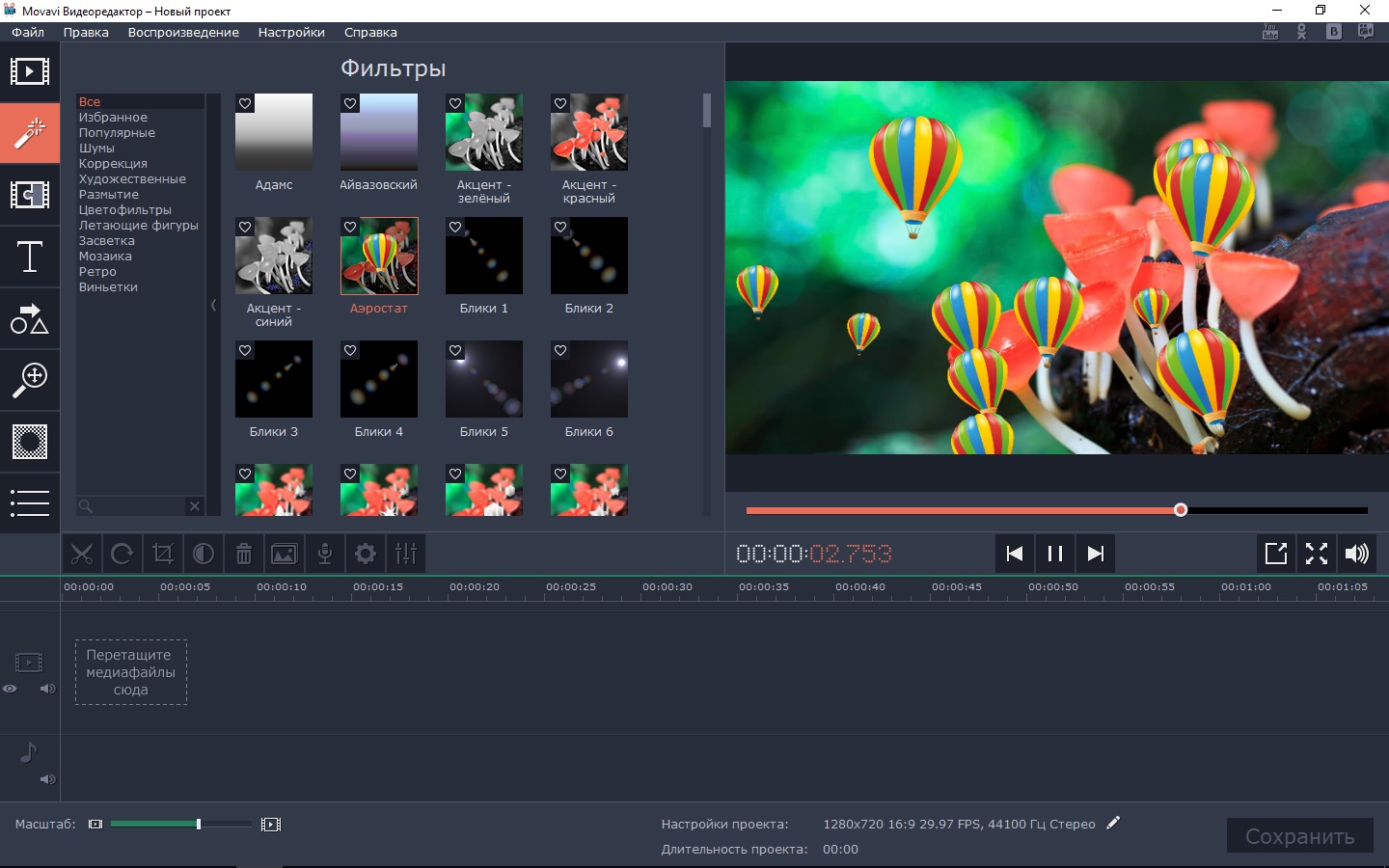
- Простая в использовании временная шкала для добавления клипов.
- Имеет все основные функции, такие как замедленное воспроизведение, ускорение, обрезка, предварительный просмотр воспроизведения видео и т. д.
- Позволяет пользователю редактировать и записывать видео прямо на камеру ПК.
- Отлично подходит для начинающих, которые хотят научиться редактировать видео, прежде чем переходить к более сложным приложениям.
Недостатки
- Доступно только на платформах Windows 7 и 8.
- Ограниченная функциональность и возможности.
- Windows 10 больше не поддерживает Movie Maker. Для ОС вам необходимо приобрести Movie Moments в магазине.
- Люди, имеющие опыт редактирования видео, не смогут работать с этим приложением.
- Это системное приложение, которое входит в стандартную комплектацию Windows 7, 8.
Видеоредактор VSDC
VSDC — одно из лучших приложений. Однако проблема с этим приложением заключается в том, что оно доступно только для пользователей Windows.
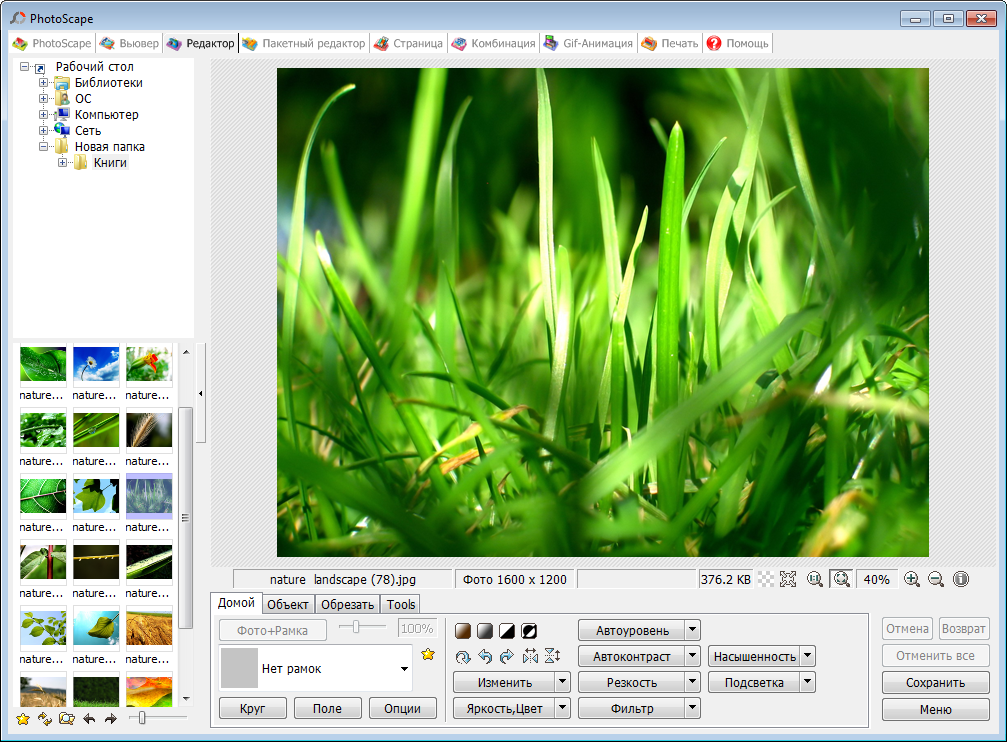 Также довольно дорого получить поддержку по проблеме, потому что бесплатная версия не поставляется с бесплатной поддержкой. С вас будет взиматься ежемесячная плата в размере 9 долларов США.0,99 или годовой за 14,99 долларов. Если вы решите купить версию Pro за 19,99 долларов, поддержка будет бесплатной, и она откроет множество замечательных функций.
Также довольно дорого получить поддержку по проблеме, потому что бесплатная версия не поставляется с бесплатной поддержкой. С вас будет взиматься ежемесячная плата в размере 9 долларов США.0,99 или годовой за 14,99 долларов. Если вы решите купить версию Pro за 19,99 долларов, поддержка будет бесплатной, и она откроет множество замечательных функций.Преимущества
- Программное обеспечение доступно только на платформе операционной системы Windows.
- Хотя бесплатная версия VSDC поставляется с некоторыми мощными функциями, ей не хватает многих мощных функций и функций. В стандартную комплектацию
- VSDC входит редактирование звука и коррекция цвета.
- Программа очень проста в использовании.
Недостатки
- Большинство функций доступны только в версии Pro.
- Поддержка продукта бесплатна только для платного члена Pro или при оплате за месяц/год.
Авидемукс
Если вы ищете программу для обучения редактированию, то этот вариант для вас.
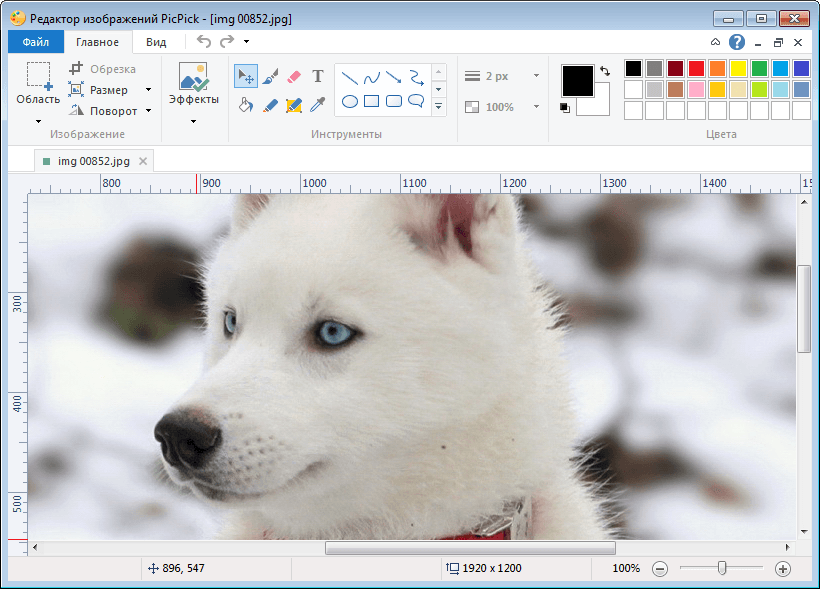 Он очень прост в использовании и имеет несколько отличных основных функций и задач. Avidemux мощен своей простотой и дает начинающему пользователю отличное место для накопления знаний по редактированию видео.
Он очень прост в использовании и имеет несколько отличных основных функций и задач. Avidemux мощен своей простотой и дает начинающему пользователю отличное место для накопления знаний по редактированию видео.Преимущества
- Простые приложения для редактирования видео для начинающих.
- В программном обеспечении не так много технического жаргона, вам даже не нужно читать руководство или справочную документацию.
- Несколько основных функций редактирования, таких как фильтрация, кодирование и простые функции вырезания.
Недостатки
- Его функциональность и возможности ограничены.
- Приложение не предназначено ни для чего, кроме простейшего редактирования видео.
Видеопад
VideoPad — одно из тех небольших приложений, которые в конечном итоге очень удивляют. Это как суперверсия Movie Maker.
Преимущества
- Для использования с большинством операционных систем Windows.
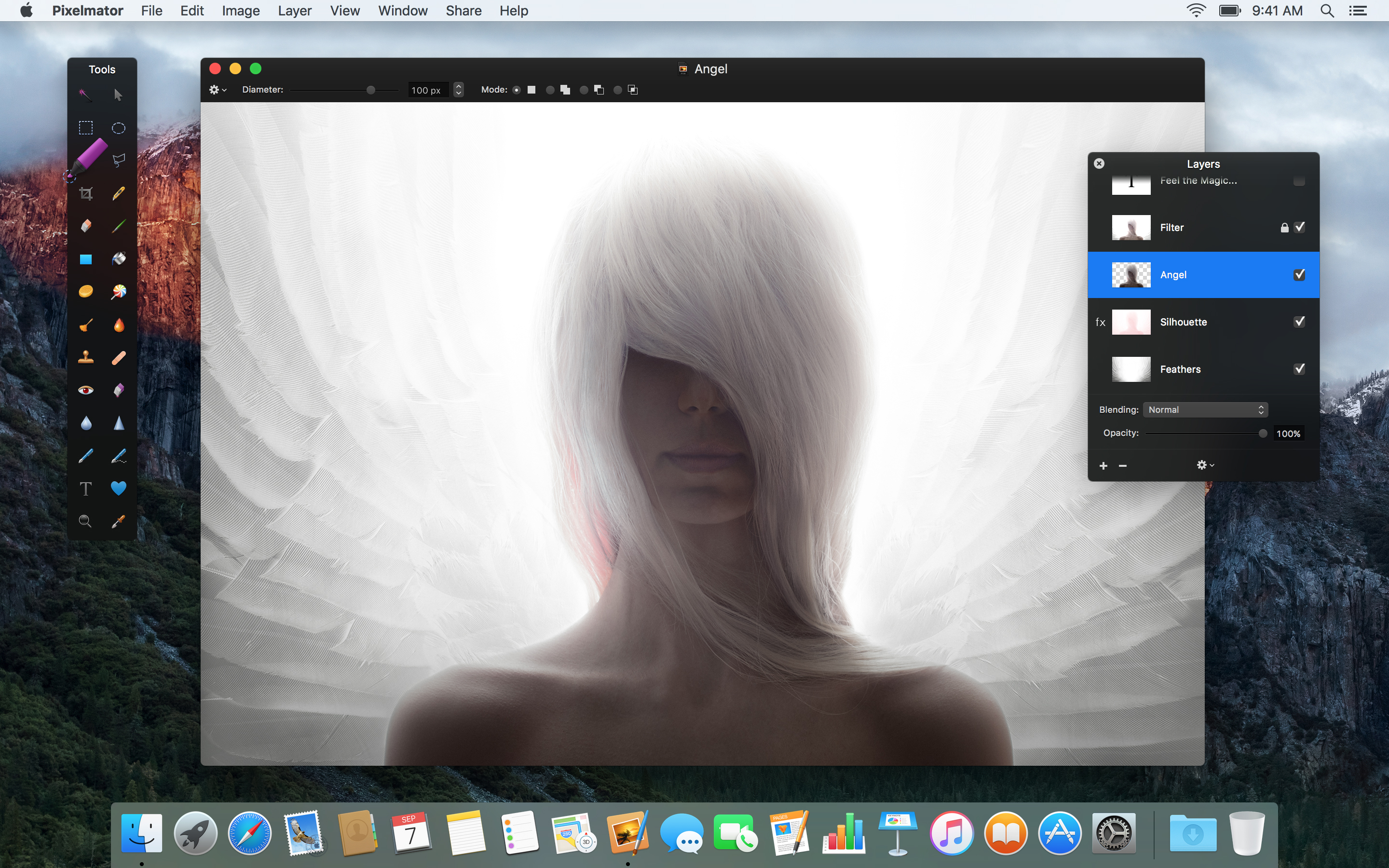
- Для использования с большинством операционных систем Windows.
